Маршрутизатор від бренду TP-Link користуються сьогодні великим попитом на ринку. Щоб якість зв’язку було надійним, а швидкість передачі максимально високою, важливо розібратися, як виконується настройка TP-Link TL-WR941ND. Тут будуть розглянуті найважливіші особливості конфігурації.

Роутер забезпечує хорошу швидкість і сигнал мережі
Основні характеристики:
- чотири порти Ethernet LAN;
- підтримка PPPoE;
- три знімні антени;
- підтримка DDNS, UPnP;
- DHCP-сервер вбудований;
- підтримка IPTV;
- Ethernet WAN-порт;
- статичне управління IP.
підключення
Отже, спочатку роутер підключають до ПК по кабелю. Не забувайте також під’єднати провід від інтернет-провайдера. Фахівці рекомендують проводити первинну настройку за допомогою кабельного з’єднання. Проробивши всі маніпуляції, провід можна від’єднати.
Звичайно ж, інтернет можна налаштувати і по Wi-Fi. Вставте кабель провайдера в порт, потім включите маршрутизатор. Ноутбук має відразу ж знайти інформацію, що з’явилася мережа.
Важливо: прошивка виконується виключно по кабелю, прошивати прилад по Wi-Fi можна.
Скидання налаштувань є важливим моментом під час налаштування. Бувають випадки, коли роутер намагаються налаштувати ще в магазині, і виставлені раніше конфігурації можуть вам тільки нашкодити. Щоб на маршрутизаторі від TP-Link скинути настройки, досить затиснути клавішу Reset на пару секунд. До наступних інструкцій можна переходити тільки після цього.
Налаштування WAN
Всі настройки виконуються через простий веб-інтерфейс: досить ввести 192.168.1.1 в рядку браузера і натиснути кнопку введення. Далі вводимо admin / admin (ці параметри стандартні для всіх нових виробів, якщо вони не підійшли, вивчіть наклейку, розташовану в нижній частині пристрою).
Отже, найбільш серйозним етапом настройки вважається настройка WAN: маршрутизатор повинен «навчитися» підключатися до компанії-провайдера і роздавати на всі необхідні прилади інтернет, при неправильному підключенні доступу не буде.
Перш за все потрібно дізнатися у провайдера дані про вашу IP-адресу, MAC-адресу, тип підключення та інших налаштуваннях. Вся інформація міститься в договорі, складеному при підключенні.
Отримані дані необхідно вводити у вкладці Network. Найчастіше провайдери користуються dymanic IP, але все ж рекомендуємо звіритися з договором.
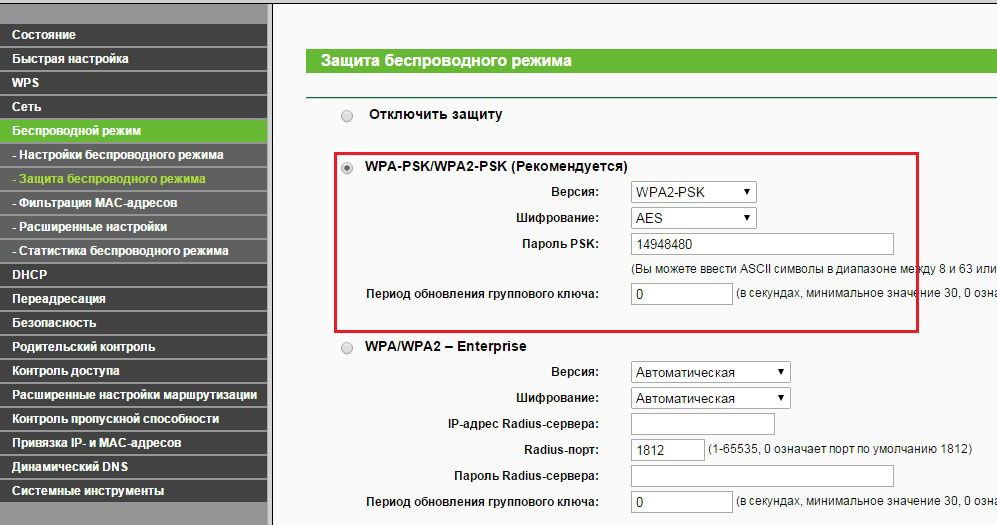
Поміняти пароль можна в будь-який час, а якщо забудете поточну комбінацію, доведеться виконувати скидання налаштувань (reboot).
Налаштування безпеки в інтерфейсі
Як власник роутера ви можете змінювати стандартні параметри захисту для доступу в інтерфейс. Робиться це в пункті Password розділу System Tools. Також в цій вкладці можна поміняти час, дату і пояс (Time Settings).
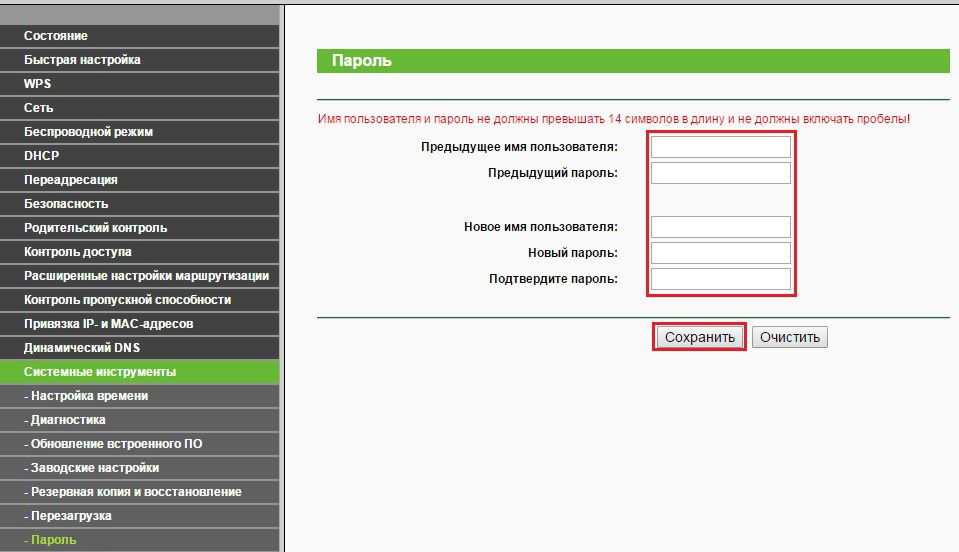
Як відкрити порт
Часто користувачам для роботи окремих програм через мережу потрібно відкривати доступ до конкретного порту. Щоб відкрити порт на роутері, доведеться змінити ряд первинних налаштувань.
Знайдіть пункт Forwarding — Virtual Servers, натисніть на «Додати нову». Після цього потрібно заповнити представлені в цьому вікні вкладки:
- Service Port — порт, який необхідно відкрити (можна вписувати діапазон);
- IP address — адреса пристрою, для якого потрібно відкрити порт;
- Status — Enabled;
- Protocol — виберіть необхідний протокол (ALL, UDP, TCP).
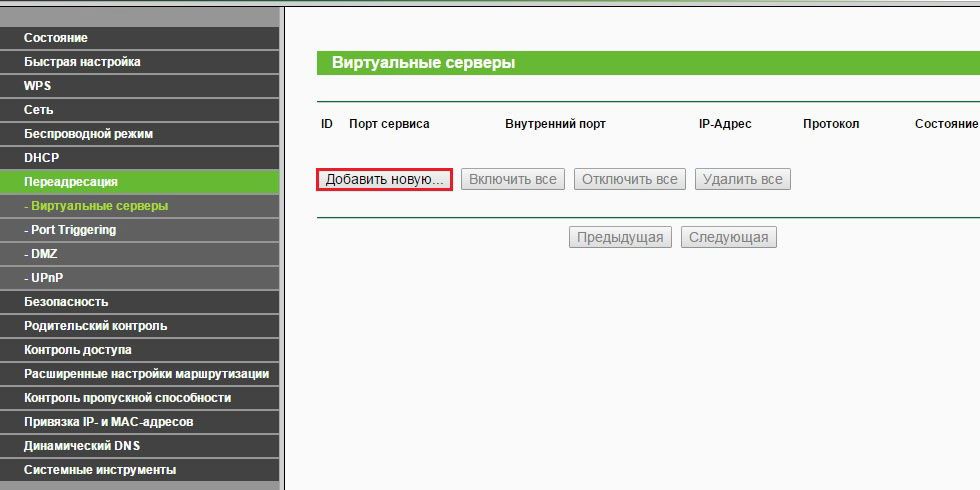
прошивка
Оновлення прошивки є необов’язковою процедурою, однак розробники доповнюють останні версії ПЗ новими функціями, а також виправляють помилки.
Отримати прошивку можна на сайті TP-Link. Для цього достатньо вписати апаратну версію свого пристрою і вказати шлях збереження файлу. Решта дії проводяться через інтерфейс:
- відкриваємо System Tools, натискаємо тут на кнопку Filmware Update;
- прописуємо маршрут до раніше викачаного файлу;
- натискаємо Update.
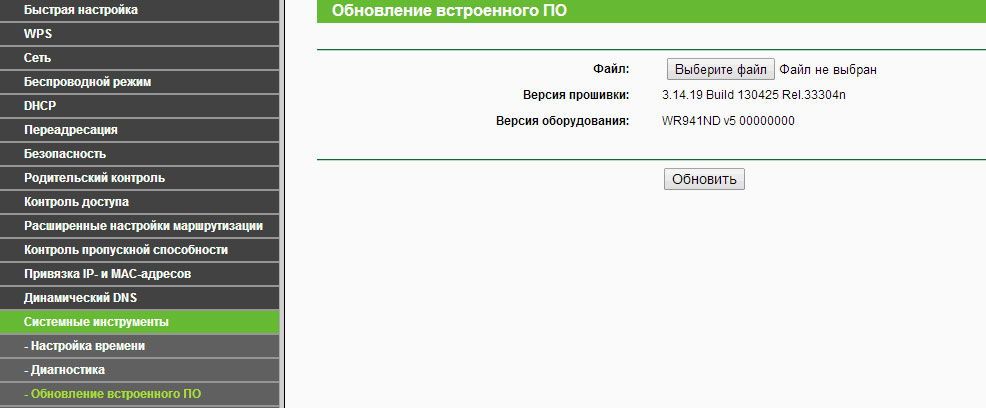
Прошивка може оновлюватися пару хвилин, в цей час не можна допустити зависання роутера. Якщо посеред процесу відключити виріб від харчування, маршрутизатор може вийти з ладу.
На останньому етапі прилад самостійно перезавантажиться, це і буде свідчити про вдалу прошивці.





